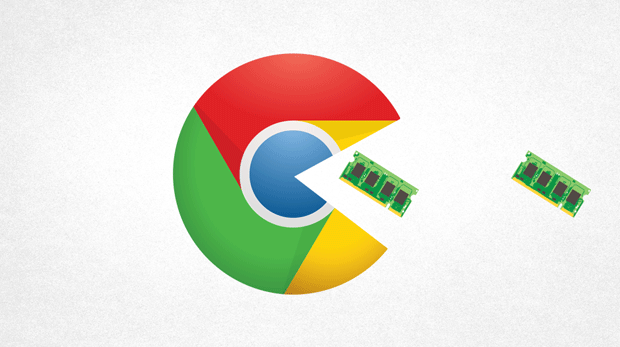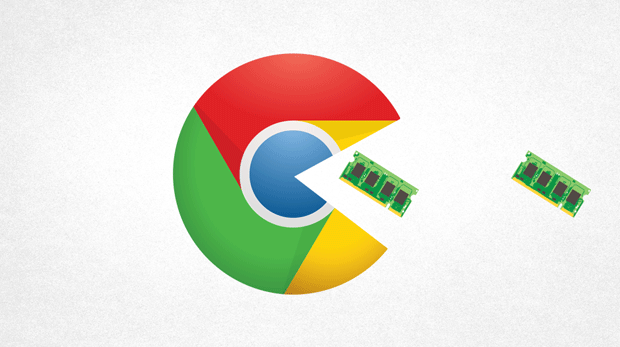
以下是关于
谷歌浏览器下载视频无声问题排查方法的内容:
1. 检查视频本身:首先,确认视频文件本身是否有问题。尝试在其他播放器中播放该视频,看是否有声音。如果在其他播放器中也没有声音,可能是视频文件损坏或编码问题。可以尝试重新下载视频,或者寻找其他来源的相同视频。
2. 检查浏览器设置:在Chrome浏览器中,点击右上角的三个点,选择“设置”。在设置页面中,向下滚动找到“高级”选项并点击进入。在“高级”设置中,找到“隐私与安全”部分,点击“内容设置”。在“内容设置”中,找到“声音”选项,确保声音设置正确。可以尝试调整音量滑块,或者取消勾选“静音”选项。
3. 检查音频设备:确保电脑的音频设备正常工作。可以检查电脑的音量设置,确保音量没有被静音或调至最低。可以右键点击任务栏中的音量图标,选择“打开音量混合器”,检查Chrome浏览器的音量设置。如果使用外部音频设备,如扬声器或耳机,可以检查设备是否连接正常,并且音量调节正确。
4. 清除浏览器缓存:有时候,浏览器缓存可能会导致视频无声问题。可以清除Chrome浏览器的缓存,然后重新加载视频。在Chrome浏览器中,点击右上角的三个点,选择“更多工具”,然后选择“清除浏览数据”。在弹出的对话框中,选择“缓存的图片和文件”,然后点击“清除数据”。
5. 更新浏览器和驱动程序:确保Chrome浏览器和电脑的音频驱动程序是最新版本。可以访问Chrome浏览器的官方网站,下载并安装最新版本的浏览器。对于音频驱动程序,可以访问电脑制造商的官方网站,下载并安装最新的驱动程序。
6. 注意事项:在进行排查过程中,要耐心尝试不同的方法,直到找到问题所在。如果问题仍然存在,可以联系视频提供者或寻求专业技术支持。另外,要注意保护个人隐私和数据安全,避免在不可信的网站下载视频。